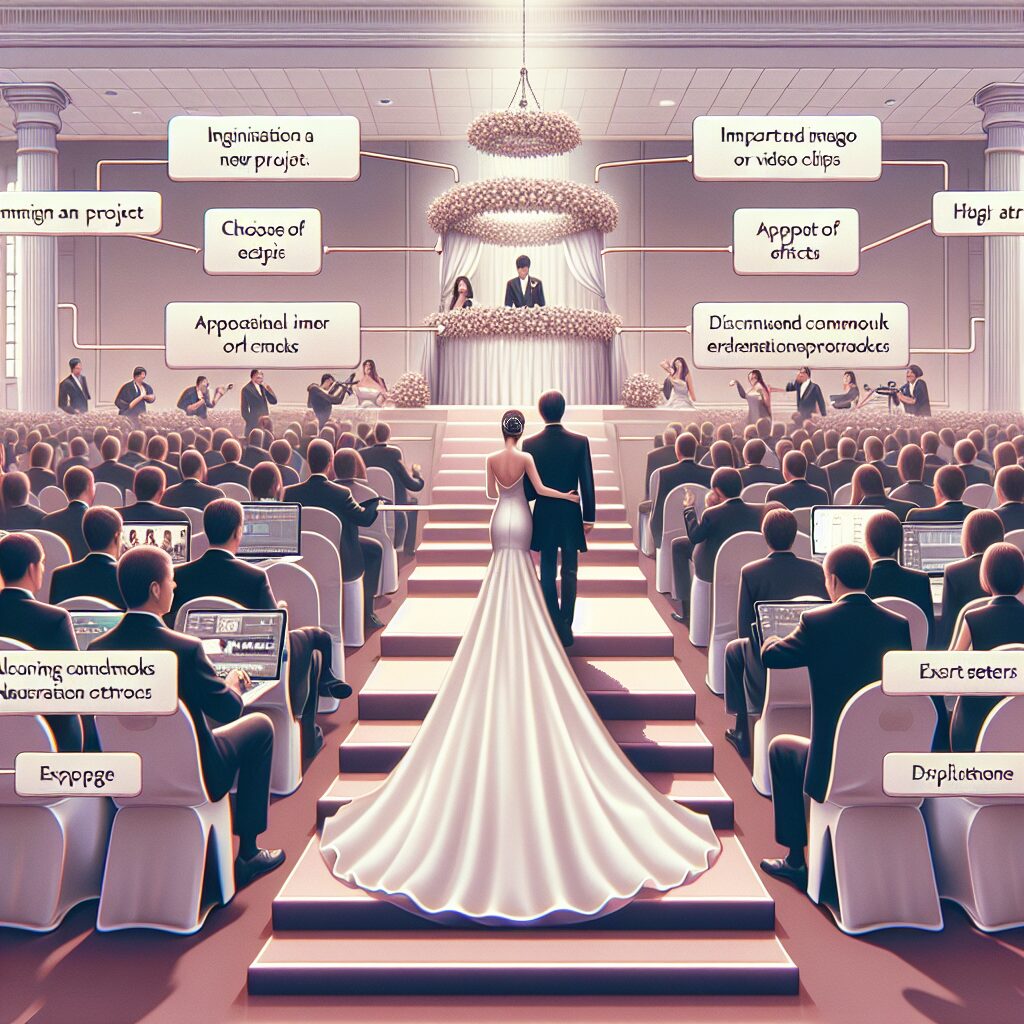
はじめに
結婚式という人生の大切な瞬間を迎える新郎新婦様へ。結婚式の映像制作は、その素晴らしい一日を永遠に記憶に留めるための重要な手段です。今回は、Adobe Premiere Elementsを使って、心温まるスライドショーを作成するためのガイドをお届けします。このガイドを参考に、思い出に残る映像を作り上げましょう!
スライドショーの作成方法
差し替えるだけで作れるスライドショー
差し替えるだけですぐにスライドショーを作成できます。まずは無料登録&ダウンロード
Adobe Premiere Elementsのインストールとセットアップ
まずはAdobe Premiere Elementsをインストールするところから始めましょう。公式サイトからソフトウェアをダウンロードし、インストールガイドに従ってセットアップを完了させます。インストールが完了したら、ソフトウェアを起動し、各種設定を確認しておくとスムーズに作業が進められます。

インストール中に困ったら、公式サポートページを参考にすると良いですよ!
新規プロジェクトの作成
ソフトウェアを起動したら、新規プロジェクトを作成します。「新しいプロジェクト」をクリックし、プロジェクト名や保存場所を設定します。プロジェクト設定も重要で、解像度やフレームレートを適切に設定することで、後々の編集がスムーズになります。
写真やビデオクリップのインポート
次に、使用したい写真やビデオクリップをインポートします。メディアブラウザを開き、ファイルを選択して「インポート」をクリック。これで、プロジェクト内に必要な素材が揃います。
タイムラインへの配置と基本編集
インポートした素材をタイムラインにドラッグ&ドロップします。ここで、素材の順番を決めたり、不要な部分をトリミングしたりする基本編集を行います。タイムライン上での操作は、スライドショーの流れを決める重要なステップです。

素材を配置する際は、ストーリー性を意識すると良いですよ!
テンプレートやエフェクトの使用
スライドショーテンプレートの選択と適用
Adobe Premiere Elementsには、豊富なスライドショーテンプレートが用意されています。テンプレートを選択し、適用することで、プロフェッショナルな仕上がりを簡単に実現できます。テンプレートを適用するだけで、全体の雰囲気が一気に高まります。
トランジションエフェクトの追加
スライドショーの各シーンの切り替えには、トランジションエフェクトを追加すると効果的です。フェードイン・フェードアウトやクロスディゾルブなど、様々なエフェクトを活用して、滑らかな映像の流れを作りましょう。
アニメーションとモーショングラフィックスの活用
さらに、アニメーションやモーショングラフィックスを追加することで、映像に動きを持たせることができます。これにより、視覚的に魅力的なスライドショーが完成します。簡単な操作で、プロのような仕上がりを目指しましょう。

アニメーションは使い過ぎないように注意!適度がポイントです。
音楽やナレーションの追加
音楽トラックのインポートと配置
スライドショーに感動を加えるためには、音楽が欠かせません。好きな音楽をインポートし、タイムラインに配置します。音楽のタイミングや音量を調整して、映像とぴったり合うようにしましょう。
ナレーションの録音と編集
さらに、ナレーションを追加することで、個々のシーンに特別な意味を持たせることができます。マイクを使ってナレーションを録音し、必要に応じて編集します。ナレーションは、映像に深みを与える重要な要素です。
音声のフェードイン・フェードアウト設定
音楽やナレーションの音声を自然に切り替えるためには、フェードイン・フェードアウトの設定が有効です。これにより、音声の切り替えが滑らかになり、視聴者にとってより心地よい映像体験を提供できます。
エクスポートと共有方法
スライドショーのエクスポート設定
スライドショーが完成したら、エクスポートの準備をします。適切なエクスポート設定を選び、ファイル形式や解像度を確認します。これにより、高品質な映像が出力されます。
高画質でのエクスポート方法
高画質でエクスポートするためには、エクスポート設定で「高品質」や「HD」などのオプションを選択します。これにより、鮮明で美しい映像が完成します。大切な結婚式の映像は、最高のクオリティで保存しましょう。
SNSや他のプラットフォームでの共有手順
エクスポートが完了したら、SNSや他のプラットフォームで共有する手順を確認します。YouTubeやFacebook、Instagramなどで簡単に共有できるように設定を行い、友人や家族と感動を分かち合いましょう。

高画質でのエクスポートには、十分なストレージ容量が必要です!
トラブルシューティング
よくあるエラーとその対処法
映像制作中に遭遇するかもしれないエラーについても触れておきます。例えば、ソフトウェアがフリーズした場合は、再起動やアップデートを試みると良いでしょう。公式サポートページも参考にすると役立ちます。
プロジェクトのクラッシュを防ぐ方法
プロジェクトがクラッシュするのを防ぐためには、定期的な保存が重要です。自動保存機能を有効にしておくと、万が一の際にも安心です。さらに、バックアップを取ることで、データの損失を防ぐことができます。
読み込みエラーの解決策
素材の読み込みエラーが発生した場合は、ファイル形式やファイル名を確認してください。特に、大きなファイルや特殊な形式の場合、読み込みに時間がかかることがあります。適切な形式に変換することで解決することが多いです。

定期的な保存とバックアップは、プロジェクトの安全を守る鍵です!
外部リンクのおすすめとして、結婚式の映像制作に便利なAdobe Premiere Elementsの公式サイトもチェックしてみてください。
このガイドが、新郎新婦様の結婚式映像制作の一助となれば幸いです。素晴らしい一日を映像に残し、永遠に大切な思い出として心に刻んでください。





























